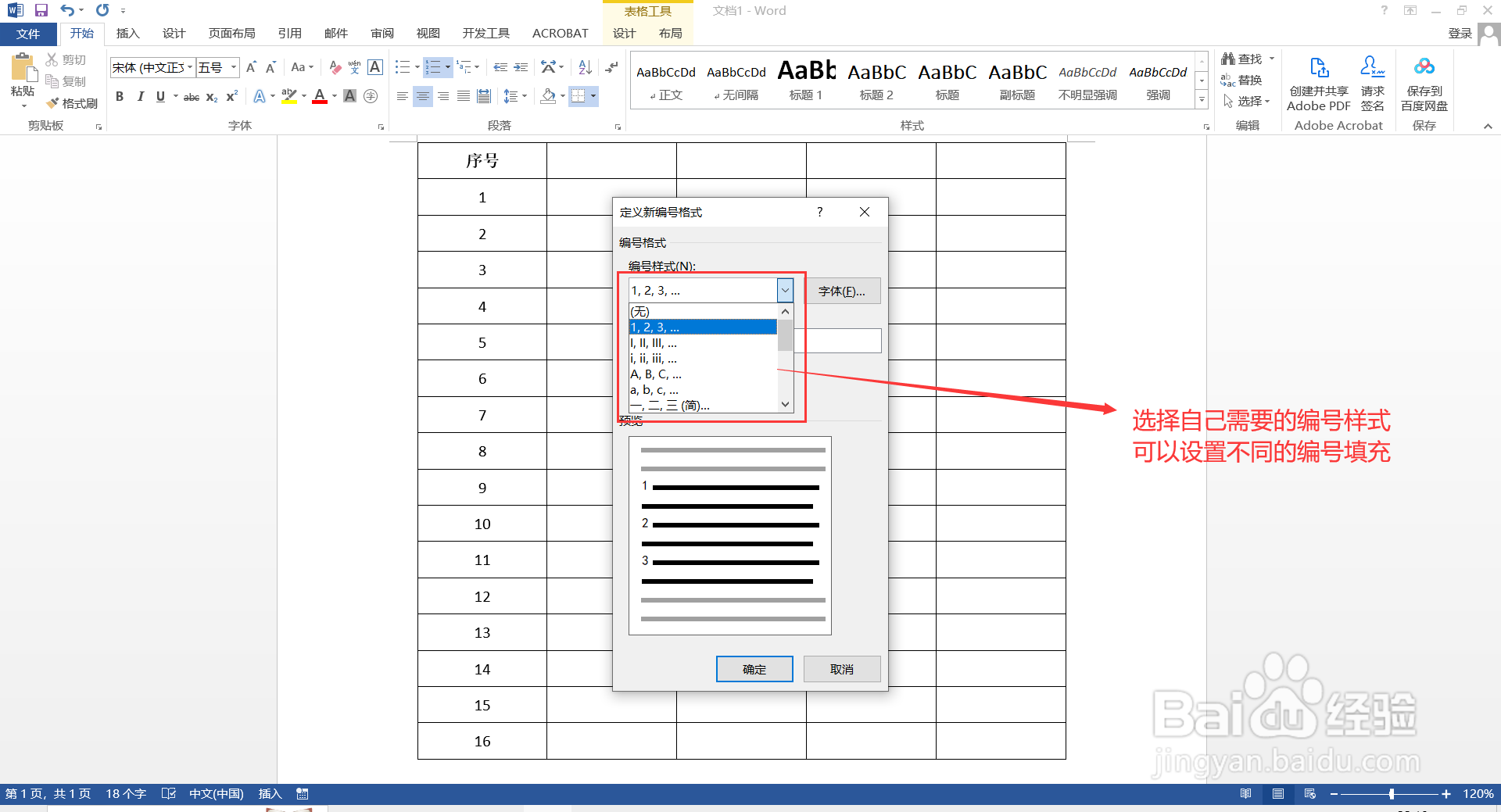Word表格如何快速填充序号,且居中对齐
1、打开word文档,选中表格内要输入序号的单元格区域,点击【开始】,在“段落”选项卡中点击【编号】-【定义新编号格式】。

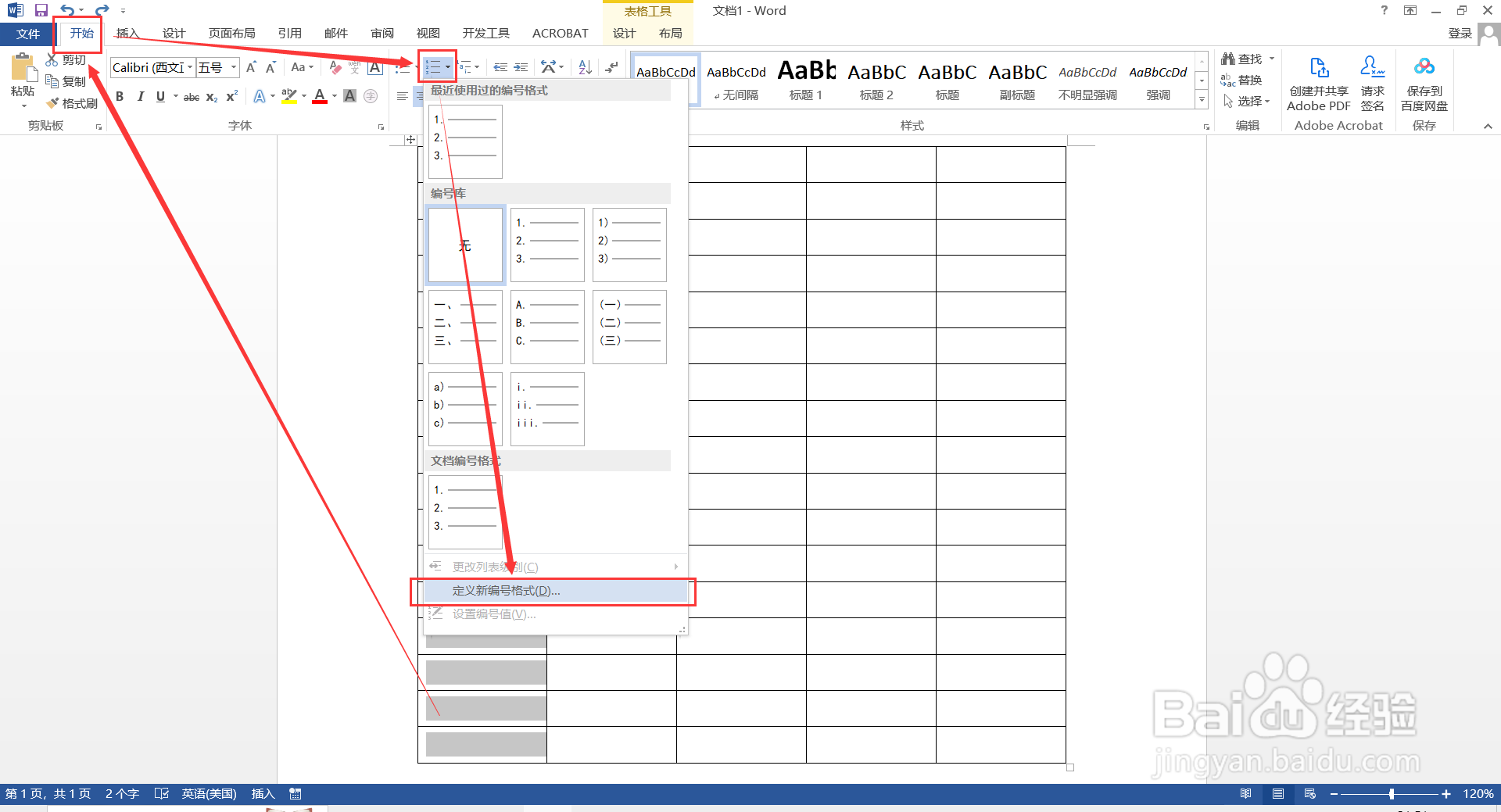
2、在弹出的“定义新编号格式”对话框中,设置参数:①【编号样式】:1,2,3,...②【编号格式】:将“1.”中的“点”删除,变成“1”设置完成,然后点击【确定】,序号就填充到表格中了。
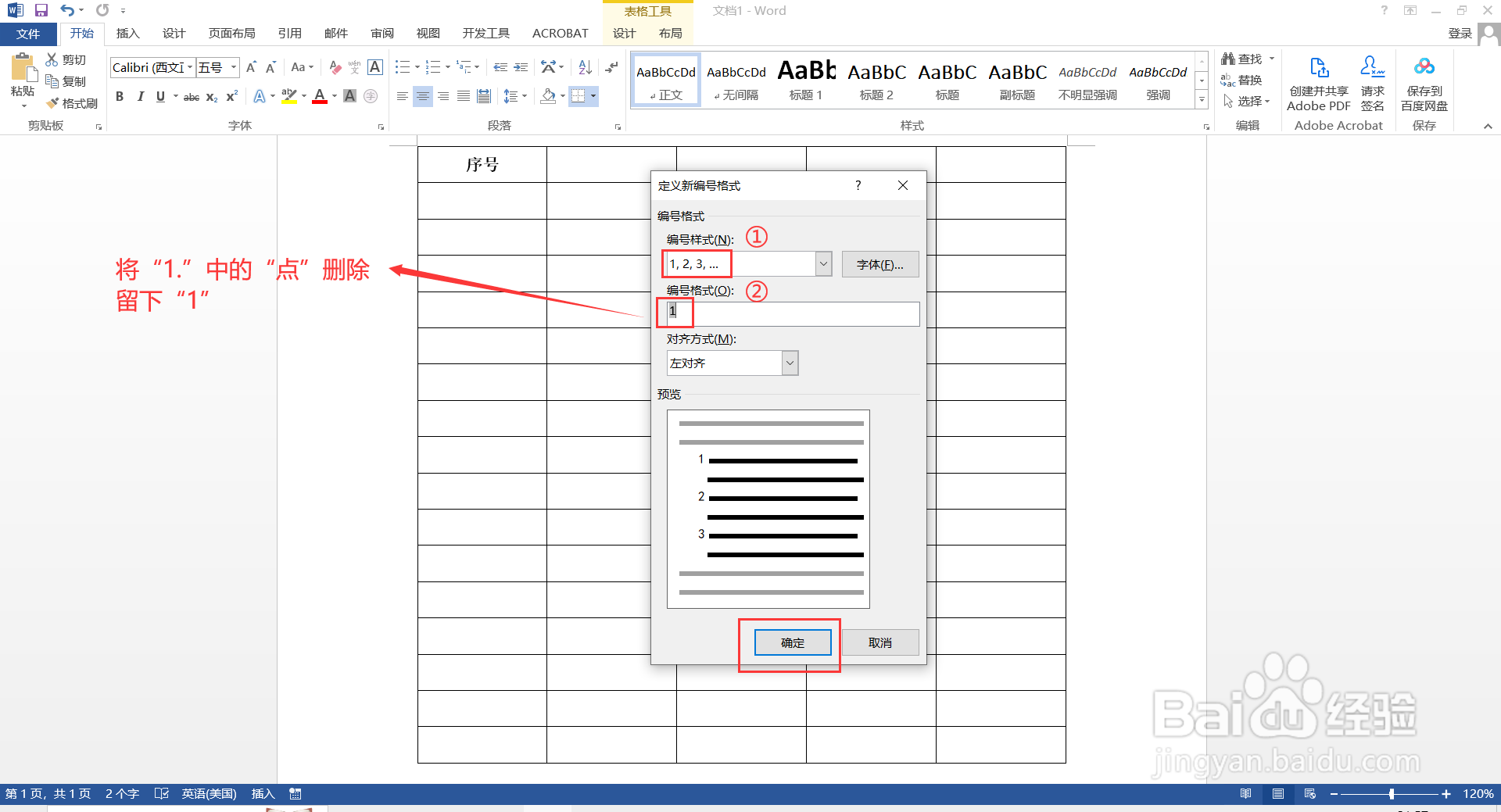
3、序号填充完成后,会发现表格内已设置文字居中前提下序号并未居中对齐,则可以点击任意一个序号,全部序号一起被选中,再在序号上单击鼠标右键选择【调整列表缩进】。
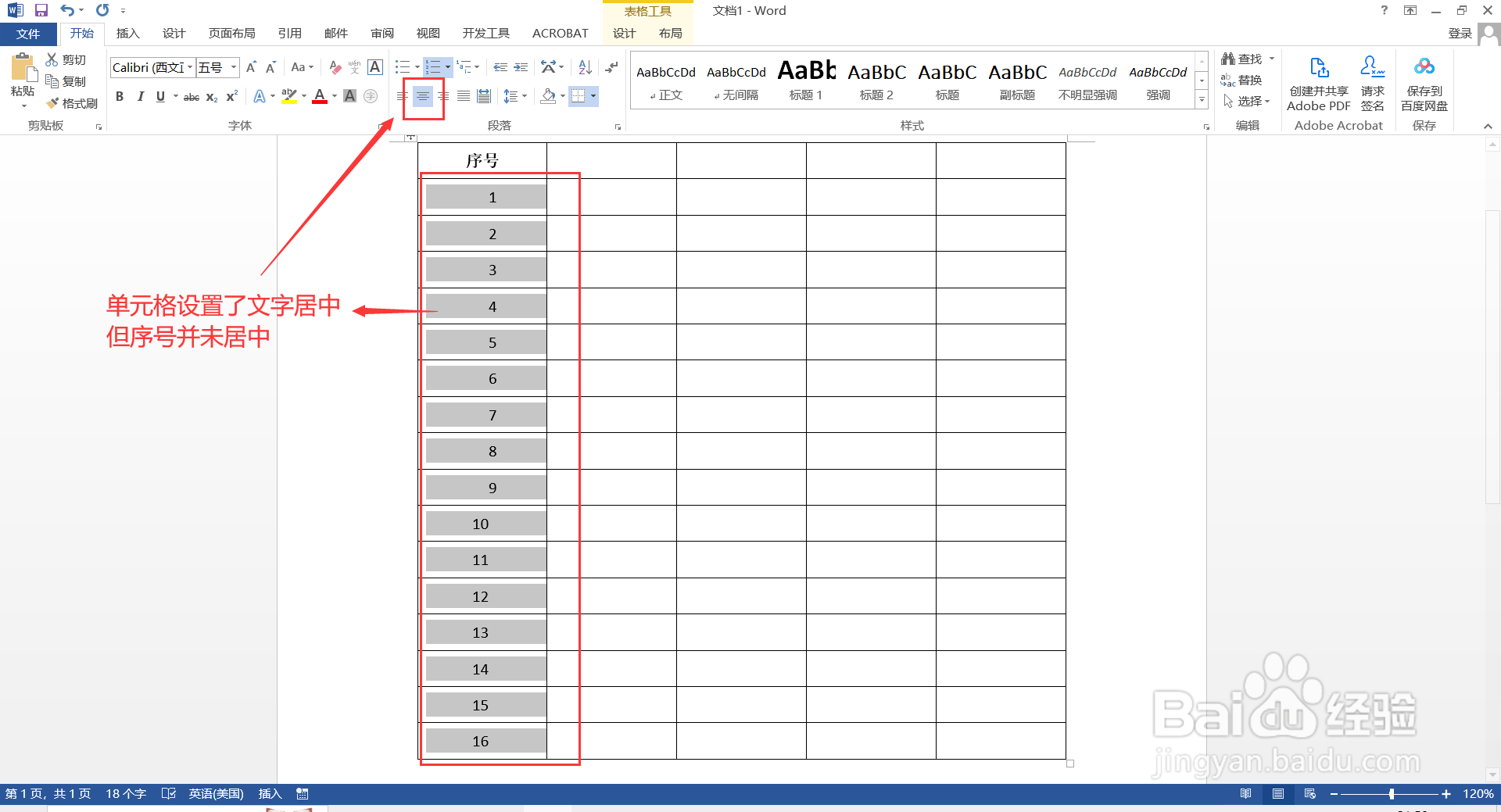

4、在弹出的“调整列表缩进”对话框中,设置参数:①【编号位置】设置为:0厘米②【文本缩进】设置为:0厘米③【编号之后】选择为:不特别标注设置完成,再点击【确定】,则表格内序号全部居中对齐。


5、若想设置不同格式类型的序号填充,只需要在【编号样式】中选择自己需要的样式,然后按同样的方法填充居中序号即可。